CentOS7.4使用U盘安装文图教程
一直以来Windows安装都是直接制作U盘启动文件,然后U盘启动,不用自己多做什么神操作;可忽然有一天机房服务器坏了,只能重装系统。没有光驱没有光盘,手上只有一格U盘;叫你如何利用一格U盘制作成一个CentOS的启动盘,然后进行CentOS系统安装
一、打开你的Windows 系统,下载UltraISO制作U盘启动盘
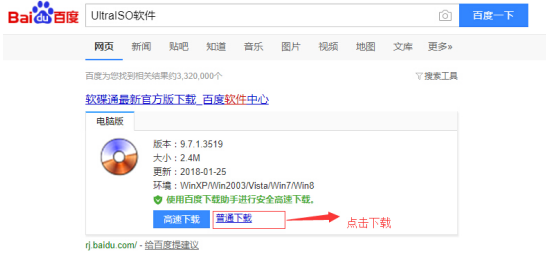
安装完成之后运行UltraISO软件
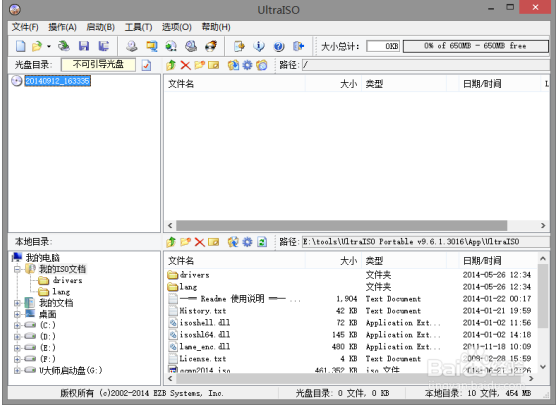
选择文件—打开
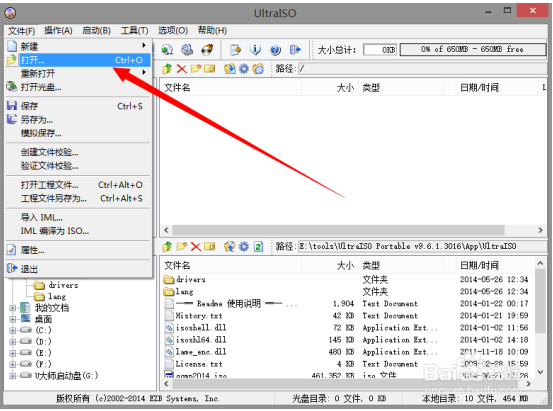
找到你下载的Centos7的DVD文件,ISO格式的。
加载完成之后可以看到UltraISO中的Centos7文件
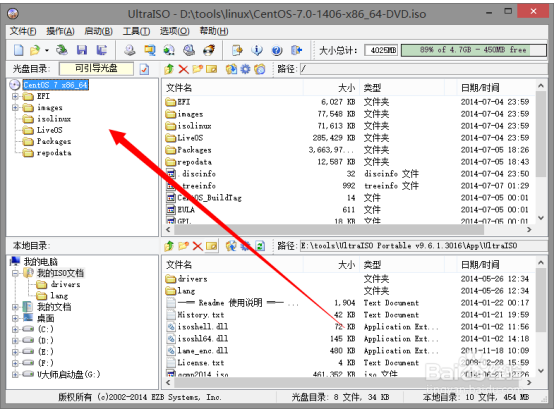
选择启动—>写入硬盘镜像
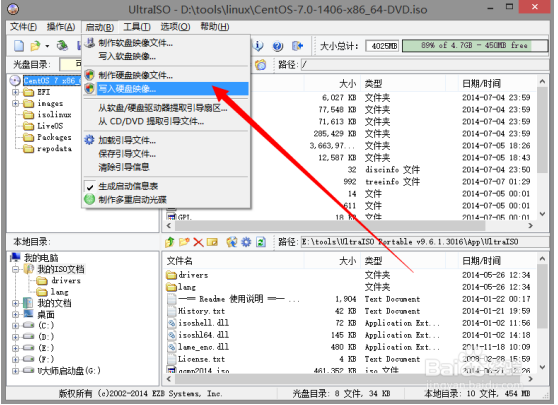
制作U盘的选项默认选择
二、对台式机插入U盘,然后设置BOIS为U盘启动
安装界面
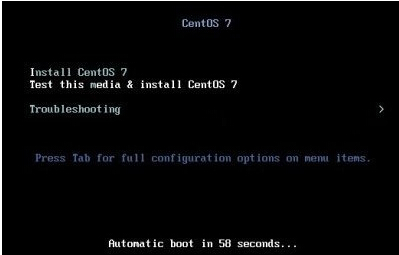
光标选择Install CentOS 7(如果电脑显卡太差可选择第三种安装方式)
回车
开始按第一种方式启动安装程序
然后等待会报错
base# ll /dev/sd*
brw-rw----. 1 root disk 8, 0 8月 12 10:49 /dev/sda
brw-rw----. 1 root disk 8, 1 8月 12 10:49 /dev/sda1
brw-rw----. 1 root disk 8, 2 8月 12 10:49 /dev/sda2
brw-rw----. 1 root disk 8, 3 8月 12 10:49 /dev/sda3
brw-rw----. 1 root disk 8, 3 8月 12 10:49 /dev/sdb
brw-rw----. 1 root disk 8, 3 8月 12 10:49 /dev/sdb4
然后拔掉U盘,看看具体是哪一个,我的是/dev/sdb4
另注意:如果需要修改默认盘符则在回车前先按tab键编辑路径,
将 vmlinuz initrd=initrd.img inst.stage2=hd:LABEL=CentOS\x207\x20x86_64 quiet
改成
vmlinuz initrd=initrd.img inst.stage2=hd:/dev/sdb4 quiet
回车 等待安装程序启动,进行CentOS的安装。
三、CentOS引导安装
选择简体中文
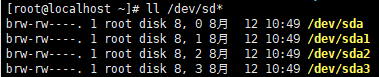
选择最小化安装
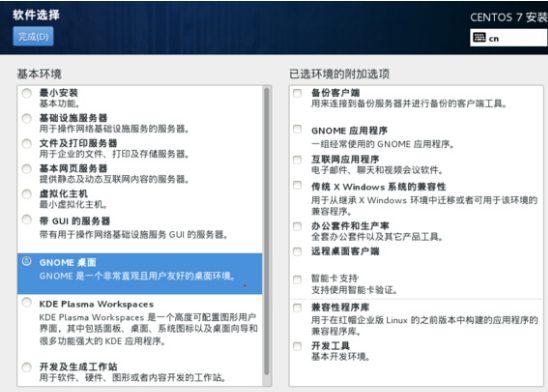
选择具体的安装位置,如果之前电脑用过WIndows 硬盘已经分区了,需要进行磁盘释放,之后选择安装位置 。
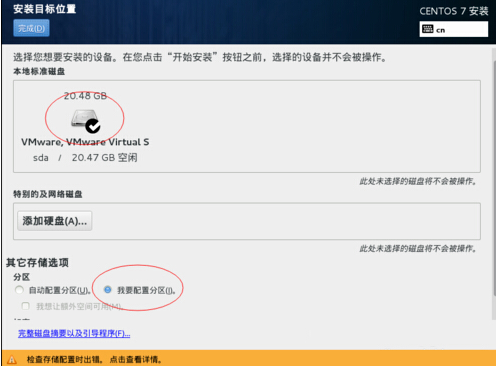
全部信息确认完毕之后 就可以开始安装了
然后重启拔出U盘
修改配置 vi ifcfg-plpl (根据自己网卡信息找到有线网卡进入配置)
编辑命令
vim /etc/sysconfig/network-scripts/ifcfg-enp3s0
输入一下内容
TYPE=Ethernet
PROXY_METHOD=none
BROWSER_ONLY=no
BOOTPROTO=static
DEFROUTE=yes
IPV4_FAILURE_FATAL=no
IPV6INIT=yes
IPV6_AUTOCONF=yes
IPV6_DEFROUTE=yes
IPV6_FAILURE_FATAL=no
IPV6_ADDR_GEN_MODE=stable-privacy
NAME=enp3s0
UUID=a995adf0-43dd-4797-acab-57aa138682c5
DEVICE=enp3s0
ONBOOT=yes
DNS1=114.114.114.114
IPADDR=192.168.0.223
NETMASK=255.255.255.0
GATEWAY=192.168.0.1
ZONE=public
网卡配置成功,安装结束。
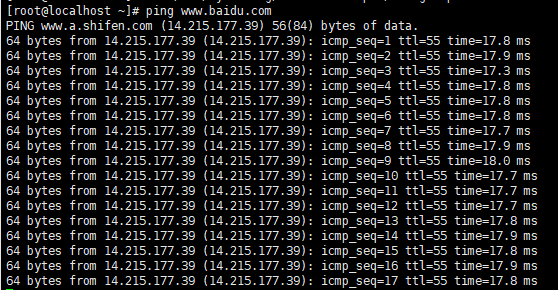
四、安装SSH远程连接
首先,要确保CentOS7安装了 openssh-server
在终端中输入 yum list installed | grep openssh-server
Repodata is over 2 weeks old. Install yum-cron? Or run: yum makecache fast
openssh-server.x86_64 7.4p1-11.el7 @anaconda
果又没任何输出显示表示没有安装 openssh-server,通过输入 yum install openssh-server
找到了 /etc/ssh/ 目录下的sshd服务配置文件 sshd_config,用Vim编辑器打开
[root@localhost ~]# vim /etc/ssh/sshd_config
将文件中,关于监听端口、监听地址前的 # 号去除
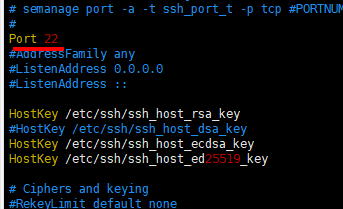
然后开启允许远程登录
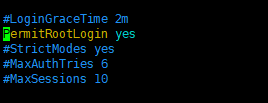
最后,开启使用用户名密码来作为连接验证

重新启动SSH服务
sudo service sshd restart
或者输入netstat -an | grep 22 检查 22 号端口是否开启监听
五、记得要防火墙要放开所需要的端口 22
#永久放开80端口
firewall-cmd --zone=public --add-port=80/tcp --permanent
#重载所有端口
firewall-cmd --reload
#禁止已开放的80端口
firewall-cmd --zone= public --remove-port=80/tcp --permanent
#展示所有开放的端口
firewall-cmd --zone=public --list-ports
#指定IP与端口
firewall-cmd --permanent --add-rich-rule="rule family="ipv4" source address="192.168.142.166" port protocol="tcp" port="5432" accept"
#指定IP段访问
firewall-cmd --permanent --add-rich-rule="rule family="ipv4" source address="192.168.2.0/24" port protocol="tcp" port="5432" accept"
#删除IP访问
firewall-cmd --permanent --remove-rich-rule="rule family="ipv4" source address="192.168.142.166" port protocol="tcp" port="11300" accept"
=======================================================================================
博客地址:https://www.codepeople.cn
=======================================================================================
微信公众号:
![]()